其实现在基本上是每人一台手提电脑,但是一旦电脑出现问题,那就要按照电脑系统安装教程的步骤进行操作了,那笔记本如何重装系统呢?一起来看看下面给大家分享的方法吧 。
1、找到一台正常的电脑上下载一个口袋装机软件并打开 。
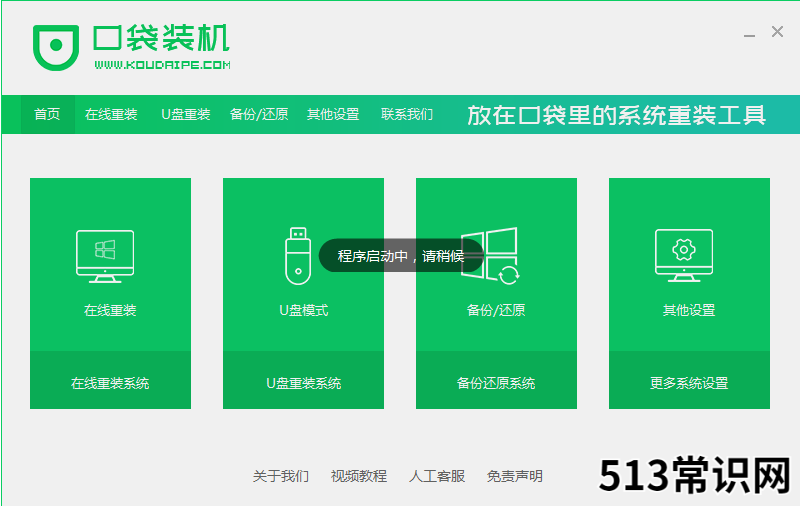
文章插图
2、打开软件选择制作系统,然后点击制作U盘,选择我们要制作的系统,点击开始制作 。
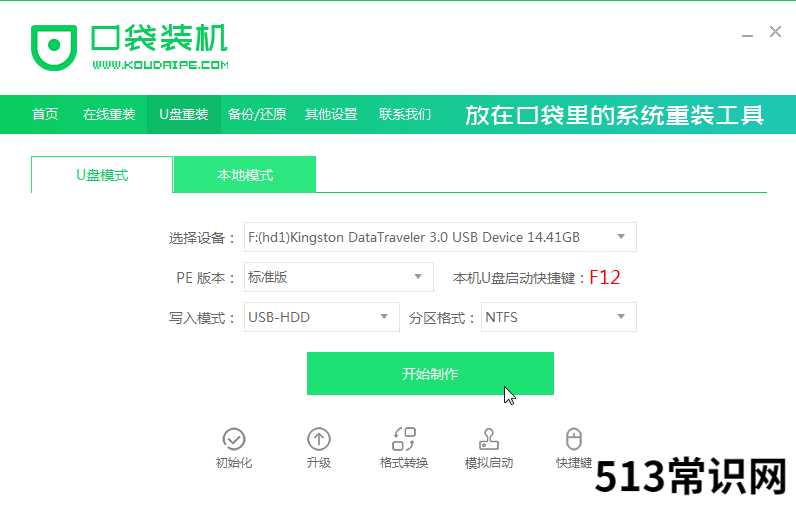
文章插图
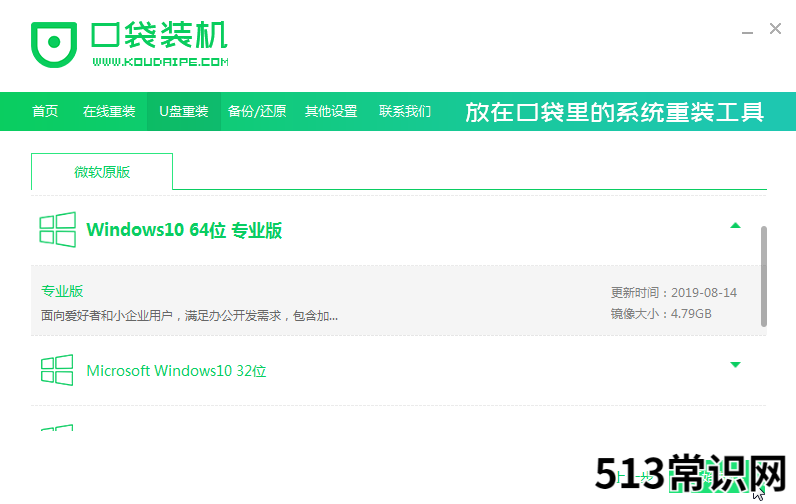
文章插图
3、接下来系统会弹出这么一个窗口,我们点击确定 。
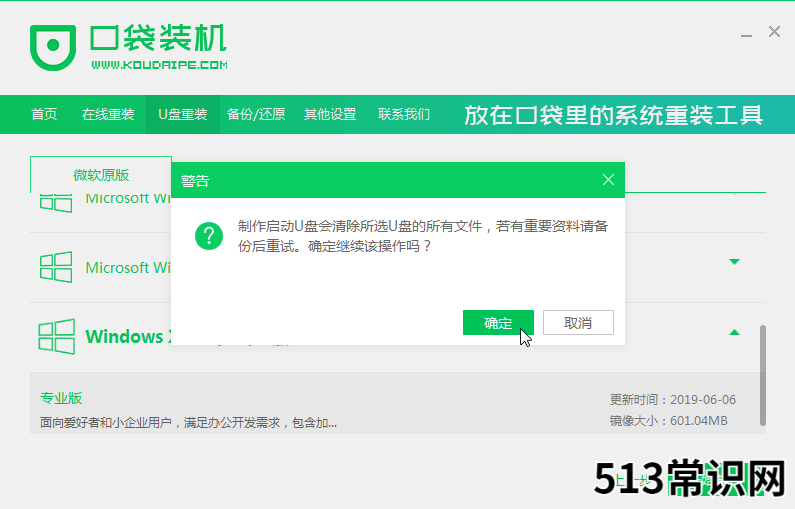
文章插图
4、启动U盘制作完成之后我们就点击立即重启 。
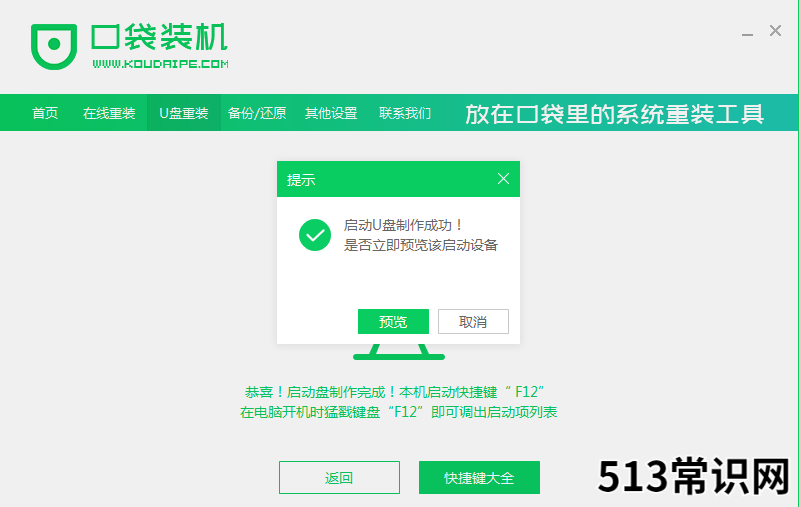
文章插图
5、重启完电脑之后插上U盘开机,快速按F12,不同的电脑启动快捷键是不一样的,在引导菜单中选择U盘,我们需要返回主页面继续安装 。
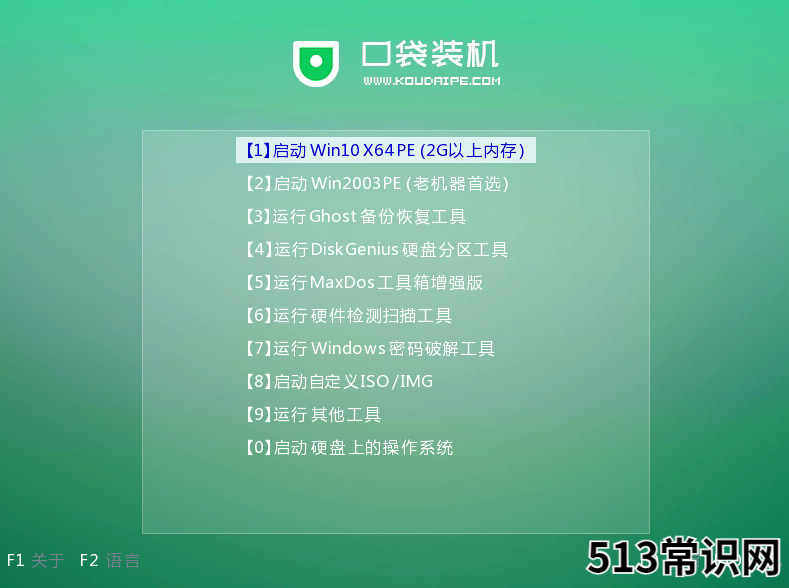
文章插图
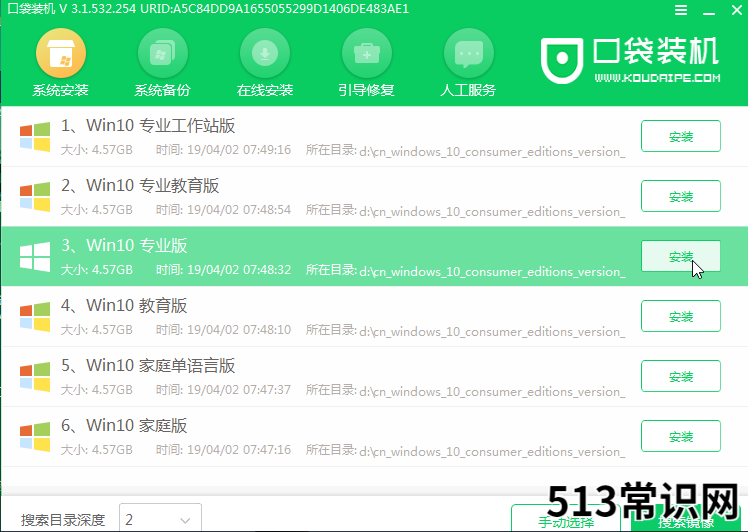
文章插图
6、一般我们都选择安装在C盘 。
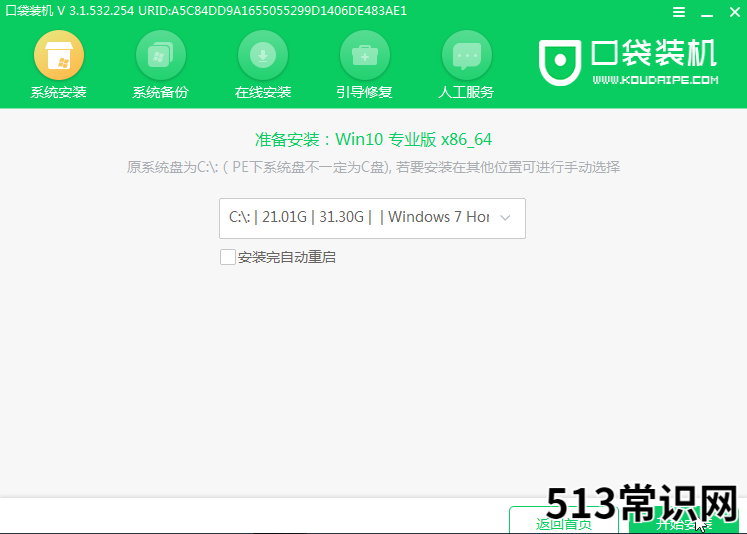
文章插图
7、安装完成之后重启电脑 。
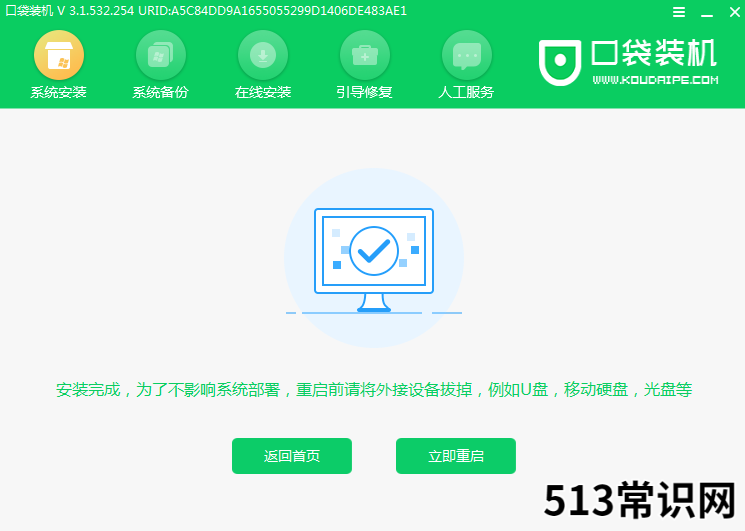
文章插图
8、这样我们的系统就重装完成了 。

文章插图
以上就是笔记本重装系统的步骤了,步骤很简单相信绝对能够帮到大家 。
以上关于本文的内容,仅作参考!温馨提示:如遇健康、疾病相关的问题,请您及时就医或请专业人士给予相关指导!
「四川龙网」www.sichuanlong.com小编还为您精选了以下内容,希望对您有所帮助:- 黑云一键重装系统的使用教程图解
- 几招街舞组合动作技巧
- 踢踏舞并不难 小结踢踏舞教学知识
- 艾滋病是怎么得的?艾滋病的几种传播方式,教你避免风险方法
- 老师节送什么礼物给老师好 教师节给老师送什么礼物比较好??首发
- 一鸽胜九鸡,炖鸽子汤无需焯水,教你一招,肉嫩汤鲜,营养不流失
- 佛教对于出家有着怎样严格的规定? 皈依佛门需要哪些条件
- 抹茶豆腐的做法 一看就会的“抹茶豆腐”教程来了!
- 专家教你看头皮选洗发水
- 水球比赛分四节 教你了解水球
